Réponse : Puis-je transférer Apple Music vers Spotify?
«Puis-je transférer Apple Music vers Spotify?" Vous faites peut-être partie des nombreux utilisateurs qui s'interrogent également sur la réponse à la question susmentionnée. Eh bien, vous avez de la chance car nous sommes sur le point d’avoir une réponse à cette question dans cet article.
Avec les nombreuses plateformes de streaming musical disponibles dont tout utilisateur peut profiter, nous ne pouvons nier le fait qu'Apple Music et Spotify sont deux des meilleurs. Si vous avez été un fervent utilisateur d'Apple Music mais que vous avez soudainement décidé de changer et de vous abonner à l'un des SpotifyAvec les forfaits premium de Apple Music, vous vous demandez peut-être si vous pouvez emporter vos listes de lecture Apple Music avec vous pendant le changement.
Il est assez regrettable de savoir qu'Apple ne rend possible et facile le transfert de fichiers qu'au sein de l'écosystème Apple. Donc, pour répondre à la question « Puis-je transférer Apple Music vers Spotify?", on dirait que c'est effectivement possible mais il n'y a pas de moyen direct via l'application Apple Music de le faire. Bien sûr, nous avons des techniques à partager pour que vous puissiez transférer Apple Music vers Spotify avec succès. La première partie de cet article mettra immédiatement en évidence ce que vous devez faire, lancez-vous dès maintenant !
Contenu de l'article Partie 1. Façons de transférer des listes de lecture Apple Music vers SpotifyPartie 2. La meilleure façon de transférer des morceaux Apple Music vers SpotifyPartie 3. Résumé
Partie 1. Façons de transférer des listes de lecture Apple Music vers Spotify
Puisque nous avons déjà initialement répondu à la question « puis-je transférer Apple Music vers Spotify?" requête dans la partie introduction, nous allons maintenant approfondir les stratégies que nous souhaitons partager avec vous lorsqu'il s'agit de déplacer vos favoris Apple Music vers votre Spotify compte. Nous avons deux façons ici. Vous pouvez soit utiliser l'application iTunes, soit compter sur des applications logicielles tierces telles que FreeYourMusic. Les détails relatifs à ces deux éléments seront expliqués plus en détail ci-dessous.
Essayez d'importer des fichiers locaux dans Spotify Via iTunes
La première solution de contournement que nous devons partager pour cela : « puis-je transférer Apple Music vers Spotify?" le dilemme est d'essayer d'importer des fichiers locaux dans Spotify via l'application iTunes. Lorsque vous appliquez cette méthode, vous devez vous assurer que votre bibliothèque iTunes ou Apple Music sera mise à jour avec les listes de lecture vers lesquelles vous souhaitez déplacer Spotify. Après vous être assuré de cela, vous pouvez maintenant suivre les étapes ci-dessous.
Utilisation de votre ordinateur de bureau
Étape 1. Lancer le Spotify appli. Dans la zone supérieure de l'écran, vous verrez votre nom de profil et votre photo. Appuyez simplement dessus pour commencer.
Étape 2. Rendez-vous dans « Paramètres ».
Étape 3. Faites défiler vers le bas jusqu'à ce que vous voyiez l'option « Afficher les fichiers locaux ». Basculez le curseur à côté pour l’activer. Ce faisant, les fichiers importés de votre PC apparaîtront.
Étape 4. Sous « Afficher les fichiers locaux », l'option « Afficher les chansons de » sera affichée. Le curseur à côté de l'option « Bibliothèque musicale » doit également être basculé pour être activé. Après cela, appuyez sur le bouton « Ajouter une source ».
Étape n°5. Un menu contextuel doit être affiché. Il est maintenant temps de choisir le dossier local contenant les pistes que vous souhaitez déplacer vers votre Spotify compte. Pour choisir des chansons dans l'application iTunes, appuyez sur le menu « Musique », puis sur « iTunes ».
Étape n°6. Rendez-vous sur « iTunes Media », puis appuyez sur le bouton « OK ».
Étape 7. Lancez votre Spotify application et accédez à la section « Votre bibliothèque ». Recherchez le dossier « Fichiers locaux ».
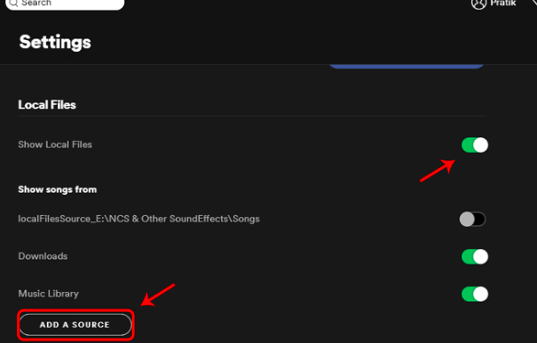
Tous vos fichiers locaux importés seront affichés dans ce dossier. Bien que nous considérions cette méthode comme une solution possible à ce problème, « puis-je transférer Apple Music vers Spotify?" dilemme, il faut noter qu'il y a des cas où cela ne fonctionne pas (lorsque les chansons ne sont pas dans la bibliothèque iTunes ou ne sont pas cryptées au format M4P ou MP3).
Utilisation de votre appareil mobile
Étape 1. À l'aide de votre gadget mobile, ouvrez le Spotify application et appuyez sur l’icône « Paramètres ».
Étape 2. Faites défiler vers le bas jusqu'à ce que vous voyiez l'option « Importer ». En dessous, vous verrez « Afficher les fichiers audio locaux ». Celui-ci doit être activé.
Étape 3. Dirigez-vous vers la section « Votre bibliothèque », puis appuyez sur le dossier « Fichiers locaux » pour l'ouvrir. Tous les fichiers audio de votre gadget mobile en cours d'utilisation seront visibles ici.
Dans cette méthode, l'importation ne sera possible que si vous utilisez un Premium Spotify compte.
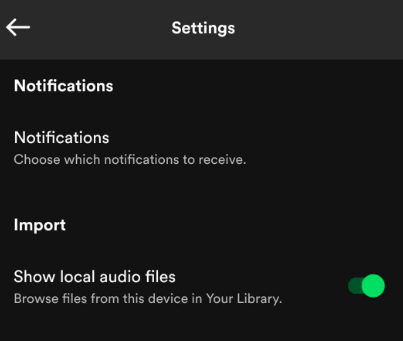
Essayez d'utiliser des applications tierces
Une autre façon de transférer Apple Music vers Spotify se fait via l'aide d'applications tierces telles que FreeYourMusic. Si vous souhaitez essayer ceci, il vous suffit de suivre le guide ci-dessous. N'oubliez pas que lorsque vous utilisez des applications comme celle-ci, vos données de facturation peuvent présenter un risque. Il est donc suggéré que vous soyez suffisamment prudent.
Étape 1. Sur votre appareil mobile ou votre ordinateur, installez l'application FreeYourMusic.
Étape 2. Sur la page d'accueil, vous pouvez choisir quelle plate-forme sera la source lors du déplacement des données. Puisque nous visons à transférer Apple Music vers Spotify, vous devez sélectionner Apple Music comme source.
Étape 3. Rendez-vous à la page suivante pour définir la destination qui est Spotify.
Étape 4. Vous pouvez maintenant commencer à choisir les chansons ou les listes de lecture que vous souhaitez transférer d'Apple Music vers votre Spotify compte. La vérification du nombre de fichiers audio sélectionnés peut également être effectuée si vous le souhaitez.
Étape n°5. Après le processus de sélection, vous pouvez maintenant cliquer sur l'option « Commencer le transfert ».
Étape n°6. Une fois le processus de transfert terminé, une notification s'affichera – « Vous avez transféré ».
Une fois la notification ci-dessus vue, vous pouvez maintenant vous diriger vers votre Spotify compte pour voir les fichiers audio transférés. À l'avenir, vous pourrez autoriser la synchronisation automatique (si vous ne voulez pas avoir à suivre les mêmes étapes). Cependant, vous pouvez également le faire avec un forfait premium.
Partie 2. La meilleure façon de transférer des morceaux Apple Music vers Spotify
Nous avons en quelque sorte abordé la question « puis-je transférer Apple Music vers Spotify?" requête dans la section précédente de cet article. Il existe cependant des limitations connues telles que les formats des fichiers audio et la présence du Spotify plan premium. Dans ce cas, nous devons trouver la meilleure façon de faire face à ce scénario.
Heureusement, il existe des logiciels professionnels qui peuvent nous aider à télécharger nos favoris Apple Music. Bien que protégé par DRM, avec l'aide d'outils tels que le TunesFun Apple Music Converter, nous pouvons télécharger les chansons que nous aimons sans aucun problème. Cela a la capacité de supprimer les DRM et même d'aider à la transformation des chansons en formats comme MP3. En fait, outre le MP3, il prend également en charge d'autres formats de sortie courants et flexibles.
Avec le taux de conversion 16x proposé par TunesFun Apple Music Converter, vous pouvez préparer les fichiers de sortie en quelques minutes seulement. Vous pouvez même être assuré que la qualité d'origine de ces fichiers sera conservée ainsi que leurs informations de métadonnées et leurs balises ID3. Si vous souhaitez l'installer sur votre PC, vous n'aurez aucun problème car ceci est pris en charge par Windows et Mac OS.
Une autre chose étonnante à propos de TunesFun Apple Music Converter est qu'il peut également fonctionner comme un convertisseur de livres audio. Donc, si vous recherchez également un outil pour convertir vos fichiers de livres audio à l'avenir, vous pouvez compter sur cette application.
Bien sûr, la TunesFun l'équipe s'est assurée que TunesFun Apple Music Converter conviendrait à tous les utilisateurs. Ainsi, les touches et fonctions de navigation ont été conçues pour être assez simples. Lors du téléchargement et du traitement de chansons Apple Music via le TunesFun Apple Music Converter, les trois étapes simples ci-dessous doivent être accomplies.
Étape 1. Installez le TunesFun Apple Music Converter sur votre PC et commencez à sélectionner les chansons Apple Music à traiter immédiatement après votre arrivée sur la page d'accueil de l'application.

Étape 2. Choisissez un format pris en charge par Spotify. La sélection de MP3 sera toujours un bon choix. Lors de la sélection du format à utiliser, n'oubliez pas de revoir les paramètres de sortie en bas. Vous pouvez modifier ces options à votre guise.

Étape 3. La conversion des chansons Apple Music sélectionnées aura lieu une fois que le menu « Convertir » aura été appuyé. Le processus de suppression des DRM doit également avoir lieu en même temps.

Une fois que vous avez les chansons Apple Music converties et sans DRM, vous n'aurez sûrement aucun problème lorsque vous tenterez d'importer les pistes en tant que fichiers locaux sur votre ordinateur. Spotify Compte!
Partie 3. Résumé
À ce stade de l'article, la question « Puis-je transférer Apple Music vers Spotify?" cette question ne devrait plus vous déranger ! Nous sommes heureux d'avoir partagé avec vous quelques techniques relatives à ce dilemme. Comme toujours, face à des cas comme celui-ci, n'oubliez pas que la meilleure pratique serait toujours de s'appuyer sur des applications professionnelles comme TunesFun Convertisseur de musique Apple !
Laissez un commentaire